苹果手机怎么不删除软件清理内存 苹果手机如何不删除软件清理内存
时间:2024-02-29来源:互联网作者:佚名
苹果手机怎么不删除软件清理内存?苹果手机上面用户可以通过设置里面的内存情况看到安装的各个软件占用的空间大小,其中有一些软件的缓存会占用非常多的内存,想要释放内存就要清理掉软件的缓存但是又不能删除软件,要怎么操作呢?下面,小编就给大家带来苹果手机如何不删除软件清理内存。
具体方法:
1.首先找到设置-然后点击通用 进入下一步
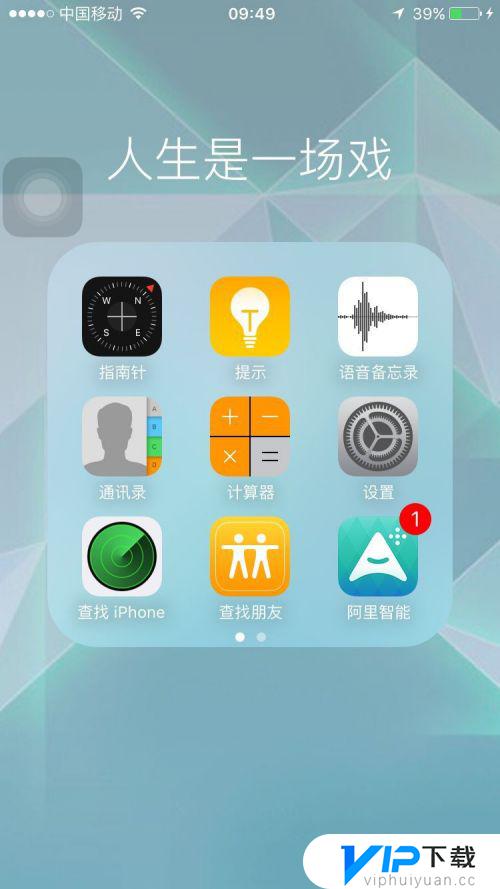
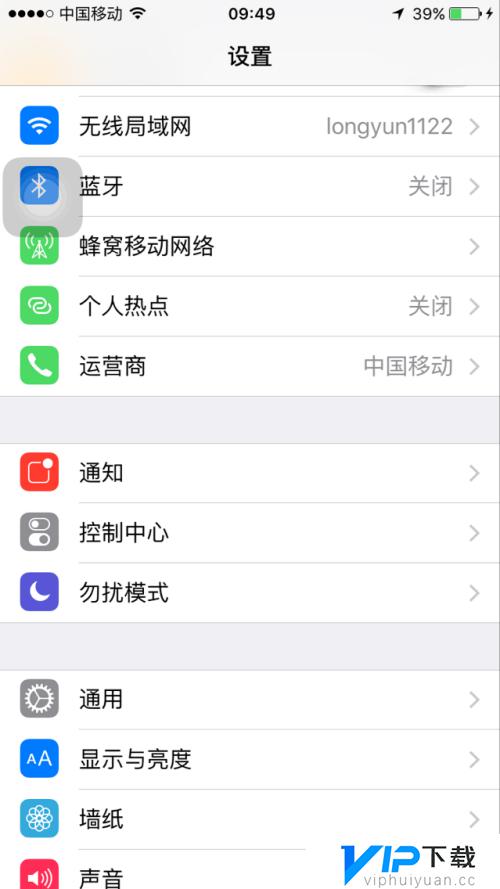 2.选择存储空间与iCloud用量可以看到小喵现在的手机存储用量只有500多MB了,那么大家看看小编如何操作吧
2.选择存储空间与iCloud用量可以看到小喵现在的手机存储用量只有500多MB了,那么大家看看小编如何操作吧

 3.点击管理存储空间可以看到手机占用内存最大的软件,这样我们可以针对这些软件删除内存
3.点击管理存储空间可以看到手机占用内存最大的软件,这样我们可以针对这些软件删除内存
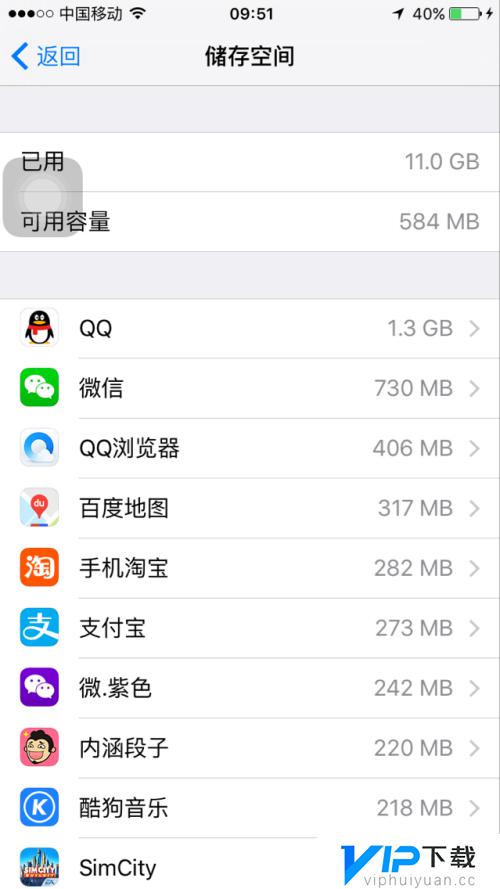 4.我们选选择QQ找到QQ里面的设置,选择聊天记录可以看到有是三个选择 清空消息列表 清除缓存数据
4.我们选选择QQ找到QQ里面的设置,选择聊天记录可以看到有是三个选择 清空消息列表 清除缓存数据
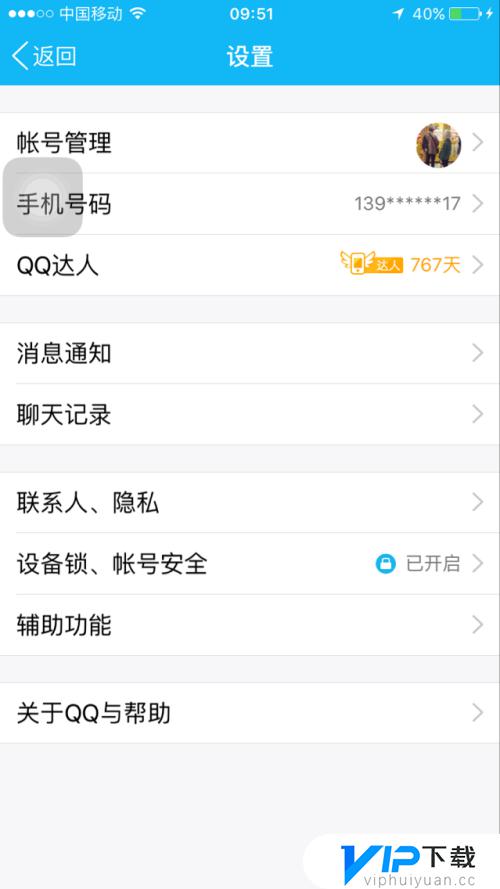
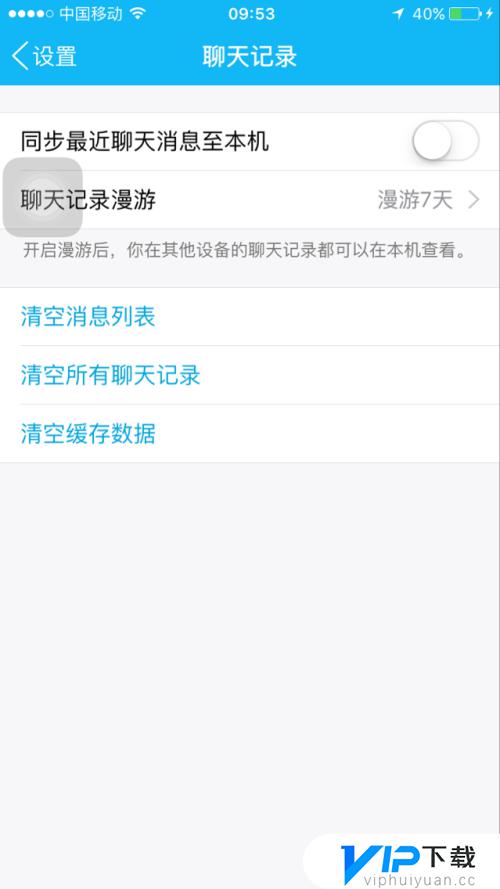 5.下面看看酷狗也是在设置里面 可见一般软件清理内存 都在设置里面都可以清楚掉 这样就可以不用删除软件啦
5.下面看看酷狗也是在设置里面 可见一般软件清理内存 都在设置里面都可以清楚掉 这样就可以不用删除软件啦
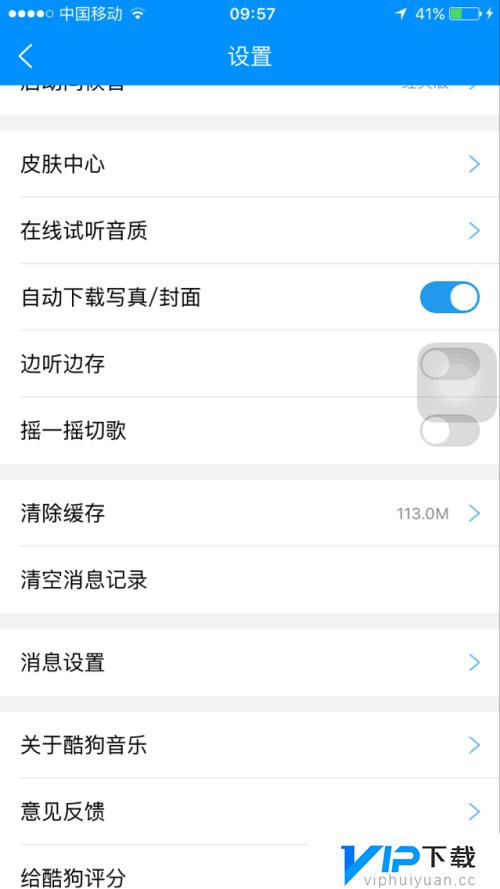
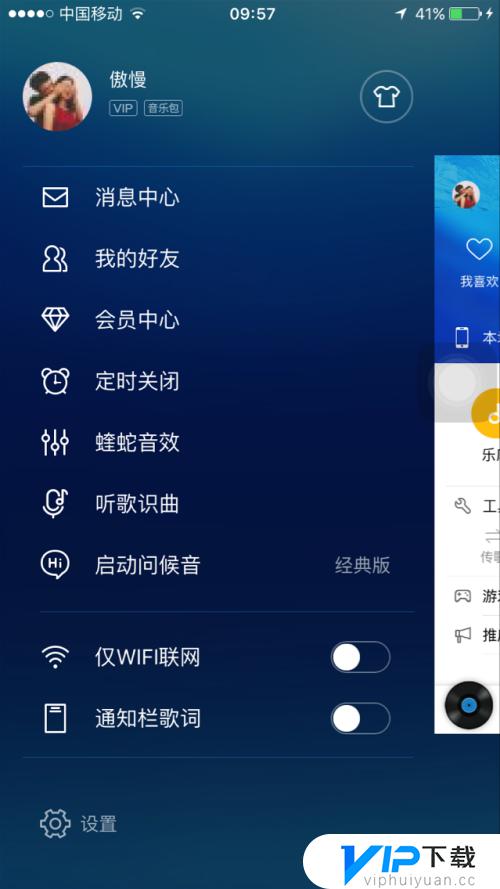 6.再看看小喵现在的内存 分分钟变大啦
6.再看看小喵现在的内存 分分钟变大啦
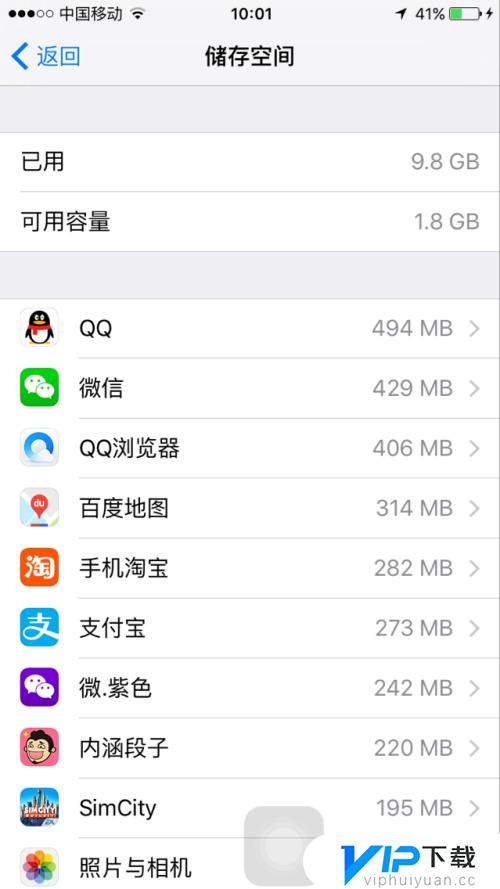 以上就是苹果手机怎么不删除软件清理内存的内容,更多精彩内容,敬请关注vip下载。
以上就是苹果手机怎么不删除软件清理内存的内容,更多精彩内容,敬请关注vip下载。









